win7怎么破解电脑开机密码?破解win7开机密码的方法有哪些?
46
2025-02-01
Win7U盘写保护无法格式化是一个常见问题,给用户带来了很多不便。本文将介绍多种方法应对该问题,帮助用户解决烦恼。
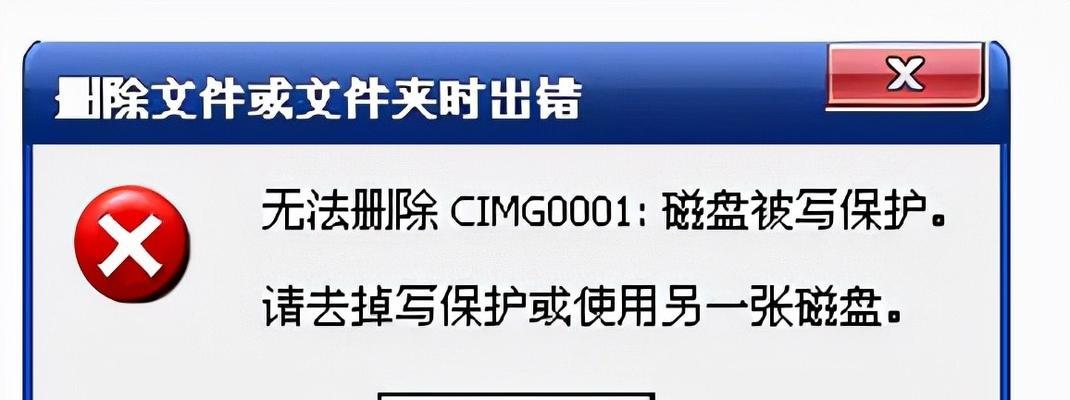
一:Win7U盘写保护问题的来源
Win7U盘写保护问题一般出现在在制作启动盘、安装系统时,可能由于制作过程中的错误或病毒感染导致。此时,即使尝试进行格式化操作,也会出现写保护无法解除的情况。
二:解除Win7U盘写保护的方法1——修改注册表
打开注册表编辑器,在路径HKEY_LOCAL_MACHINE\SYSTEM\CurrentControlSet\Control\StorageDevicePolicies下找到WriteProtect键值,将其修改为0。这个方法需要注意使用管理员权限进行操作。
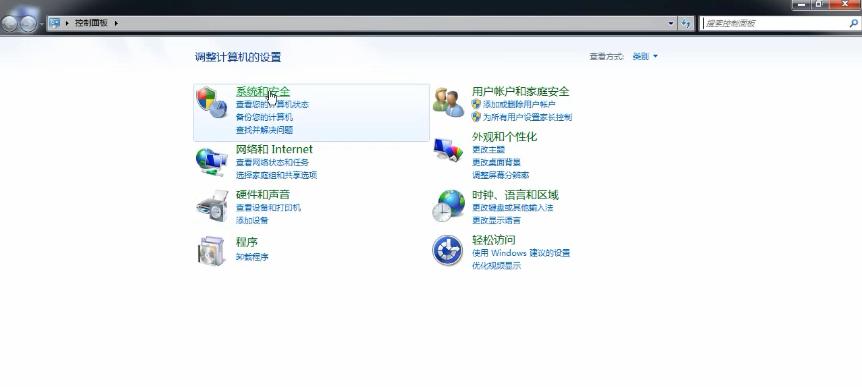
三:解除Win7U盘写保护的方法2——使用磁盘管理工具
打开磁盘管理工具,找到受影响的U盘,右键点击它并选择“属性”,在“安全”中选中当前用户并点击“编辑”按钮,然后勾选“完全控制”以解除写保护。
四:解除Win7U盘写保护的方法3——使用CMD命令
打开CMD命令行工具,输入“diskpart”,然后输入“listdisk”命令列出硬盘信息。找到要处理的U盘,输入“selectdiskx”(x为要处理的U盘编号),然后输入“attributesdiskclearreadonly”命令解除写保护。
五:Win7U盘写保护无法解除的可能原因
如果在尝试了上述三种方法后,依然无法解除写保护,可能是因为U盘本身就有硬件故障,需要更换U盘。
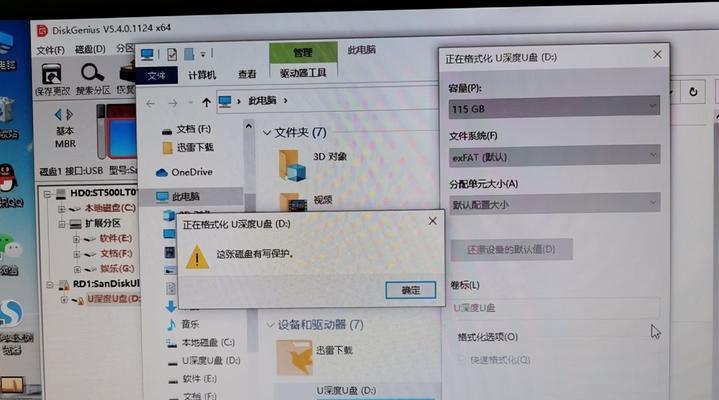
六:解决Win7U盘无法格式化的方法1——使用磁盘清理工具
在Windows系统中提供了磁盘清理工具,可以使用该工具对U盘进行格式化操作。方法是在U盘上右键点击并选择“格式化”,在弹出的窗口中选择“文件系统”和“分配单元大小”,最后点击“开始”按钮即可。
七:解决Win7U盘无法格式化的方法2——使用磁盘管理工具
打开磁盘管理工具,找到受影响的U盘,右键点击它并选择“格式化”,在弹出的窗口中选择“文件系统”和“分配单元大小”,最后点击“开始”按钮即可。
八:解决Win7U盘无法格式化的方法3——使用CMD命令
打开CMD命令行工具,输入“diskpart”,然后输入“listdisk”命令列出硬盘信息。找到要处理的U盘,输入“selectdiskx”(x为要处理的U盘编号),然后输入“clean”命令清除U盘上所有数据。最后输入“createpartitionprimary”命令创建新分区,然后输入“formatfs=ntfsquick”(ntfs可以替换为fat32或exfat)格式化U盘。
九:无法格式化的U盘可能是因为坏道
如果在尝试了上述方法后依然无法格式化,可能是因为U盘存在坏道,需要使用专业数据恢复软件对U盘进行修复。
十:Win7U盘写保护和无法格式化的问题的预防
在日常使用中,应当注意不要随意拔出U盘,应先进行安全弹出操作。对于U盘制作启动盘等重要操作,也应当多加小心,以避免造成写保护和无法格式化的问题。
十一:专业数据恢复软件的介绍
对于修复存在坏道的U盘,可以使用专业数据恢复软件,如EaseUSDataRecoveryWizard、Recuva等。
十二:如何选择一款适合自己的数据恢复软件
在选择数据恢复软件时,应当考虑软件的兼容性、恢复效率、安全性以及使用难度等因素。可以通过网络搜索和比较多款数据恢复软件的优缺点,选择一款适合自己的软件。
十三:数据恢复软件的注意事项
使用数据恢复软件时,应注意备份好U盘中重要数据,以免造成数据丢失。应该从官方或可信来源下载软件,避免下载恶意软件。
十四:Win7U盘写保护和无法格式化问题的解决方法
本文介绍了多种解决Win7U盘写保护和无法格式化问题的方法,用户可以根据自己的情况选择合适的解决方案,以避免这些问题给工作和生活带来的不便。
十五:结尾语
通过本文所介绍的方法,相信用户能够轻松解决Win7U盘写保护和无法格式化问题,以获得更好的使用体验。
版权声明:本文内容由互联网用户自发贡献,该文观点仅代表作者本人。本站仅提供信息存储空间服务,不拥有所有权,不承担相关法律责任。如发现本站有涉嫌抄袭侵权/违法违规的内容, 请发送邮件至 3561739510@qq.com 举报,一经查实,本站将立刻删除。